Hogyan kell használni a Kali Linux (korábbi visszalép)
Ma továbbra is megismerkedhetnek az operációs rendszer, létrehozott pentesterov. Visszalép, és most Kali linux érdekel sok, de nem mind a Linux rendszerek. Ebben a cikkben megpróbálom elmondani, hogy mi a teendő a letöltés után Kali Linux és hogyan kell használni.
Futó Kali linux
Nézzük a kezdete a futás forgalmazás. Vannak különböző lehetőségek attól függően, hogy fut Kali DVD, USB-meghajtót vagy szerelt a merevlemezen. Kezdve egy DVD szükségük lehet csak tájékoztató jellegű, mivel az újraindítás után, a változásokat nem menti, így nem fogok lakni ezt a verziót. Telepítse Kali Nem ajánlom, mint a fő rendszer, mivel ez egy nagyon szűk eloszlás és nincs értelme annak a mindennapi használatra. Ez indul a bot optimális, mert ha a módosítás (például frissítések telepítéséhez) minden változást tároljuk és Kali bármilyen számítógépen.
Kezdve a bot nem nagyon különbözik a távon DVD. Meg kell mozgatni a számítógép / laptop, és tegye az USB flash meghajtót első betöltő egységnek a kiemelt a BIOS-ban. A különböző számítógépek, ez a lista jelenik meg másképp, így meg kell találni magad. A második lehetőség, ha a számítógép elindul listájának megjelenítéséhez indító eszközt. Ezt általában kulcsok F8, F11 vagy F12. De minden esetben, bot legyen a beillesztett mielőtt bekapcsolja a számítógépet / laptopot.
Letöltési beállítások
Jelenleg 3 lehetőség letölteni Kali linux. Először is ott van a normál terhelés, tudjuk használni a leggyakrabban. Next - biztonságos módban (Failsafe), akkor használják, amikor lehetetlen elindulni a szokásos módon. A legérdekesebb boot módban - Forensic módban. Ebben az üzemmódban a törvényszéki vizsgálat módban a lényeg az, hogy az operációs rendszer nem hagy nyomot a számítógéphez (például: nem csatlakoztatható automatikusan hajtja, ne használja a swap partíciót, stb.) Ha nem értik, hogy miért van rá - ne mássz ott.
betöltés után
Alapértelmezett Kali linux van betöltve a grafikus felület, de néha előtted, akkor kaphat a konzol és a számítógép várja a parancsot. Ez rendben van, csak indítsa el a grafikus környezet «startx» csapat.
Ha meg kell adnia a jelszót, majd Kali linux az alapértelmezett root felhasználó és jelszó toor
Nagyon fontos, hogy a munka egy frissített rendszer, így az első dolog, amit tennie kell -, hogy a szoftverfrissítést. Ehhez nyissa meg a terminált (Terminal program) és a színpadon 2 csapatok:
apt-get update
apt-get upgrade
Rendszeresen, mi lesz a kérdés, hogy valóban szeretnénk telepíteni egy csomagot - egyetértenek megnyomásával Y. Knopp
Programok dolgozni
Rengeteg program már ismertetett Kali Linux felmérés iránti kereslet futó démon (Windows hívják szolgáltatások), és így alapértelmezésben azok Kali leáll, és vezessük el Kali Linux menü → System Service
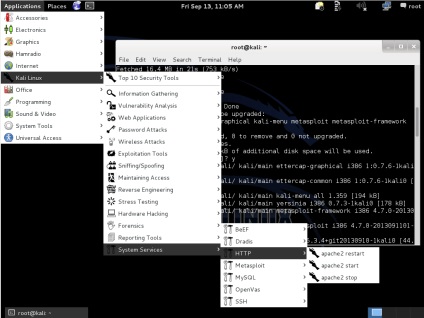
Ne felejtsük el, hogy csatlakozik a hálózathoz, a javára Kali ez történik a Hálózat vezetője, amely rendszerint a tálcán található.
További programok segítségével lehet beállítani a «hozzáadása / eltávolítása program», ez a System Tools menüben.
Hogyan működik egy terminál (konzol)
Annak ellenére, hogy a Kali grafikus környezetben készült öt plusz, még mindig esik elég gyakran dolgozik együtt a parancssorban. Ehhez van egy program «Terminal» (bár lehet, hogy a telepíteni kívánt másik program erre a célra).
Kezdeni, meg a «MC» - ez egy kiváló fájlkezelő a parancssorban.
Szereljük ki a következő parancsot:
apt-get install mc
Ok, most beszéljünk a funkciók a Linux parancssor. Kezdeni, emlékezni a következő:
- karakterek a kis- és nagybetűk, mappa és a mappa nem ugyanaz!
- Grafikus környezet találja mappák és fájlok kiindulási ponttal (pl. Mappa) a rejtett fájlokat.
- Ha beírjuk a parancsot, és nyomja meg a Tab - egészíti ki a számítógépes változata is, ha egy vagy kínálnak az opciók listáját, ha lehetséges.
- A terminál tárolja a történelem a parancsokat, akkor fordítsa át a korábban beírt parancsok fel és le nyilakkal.
- Megszakításához a parancs végrehajtása lehetséges kombinációját használni Clavey Ctrl-C, Ctrl-D és a Ctrl-Z.
- A részletes útmutatót szinte bármilyen programot akkor használja a «férfi», például man ls fogja mutatni a kézikönyv az ls parancs
Ez az az információ, amely segíthet egy kezdő Linux, de úgy vélem, hogy meg tudja-e dolgozni egy Windows-konzol
Erősen ajánljuk, hogy olvassa el részletesen a munkát a konzolon.